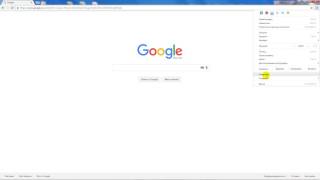Расширения, которые будут полезны для Google Chrome. Сменить страну в гугл хром
Как сменить ip-адрес в Google Chrome
В интернете «нет законов», поэтому вся информация в нём является свободной и в большинстве случаев бесплатной. Но из-за политики некоторых государств, многие сайты являются заблокированными. Например, Китай блокирует все иностранные порталы, в том числе, самая популярная социальная сеть в мире «fecebook», знаменитый «Instagram» и многие другие. В нашей стране, к счастью, нет таких блокировок, но всё равно, некоторые торент-трекеры бывают недоступны.
Многие люди беспокоятся о своей безопасности в сети или им просто закрыли доступ к очередному форуму. Всё эти проблемы решает смена своего электронного адреса, IP-адреса, он есть у всех устройств, имеющих выход в интернет. Нет разницы, через что вы путешествуете по сети, используете компьютер, смартфон, холодильник, свой адрес есть у всего. И в этой статье мы разберём его смену в браузере «Google Chrome». Отойдем от темы статьи и подскажем вам, что подобрать по основным параметрам провода МГ 7777777777 нужной маркировки не составит большого труда.
Итак, ip-адрес можно сменить используя, так называемые прокси-сервера. Чтобы вам стало более понятно, о чём идёт речь, углубимся в это понятие. Прокси-сервер является посредником между вами и интернетом. Это, по сути, обычный компьютер, умеющий обрабатывать ваши запросы, и пересылать вам их результаты по специальным протоколам. В интернете есть много сайтов предоставляющие адреса прокси-серверов. Они бывают платными и бесплатными. Платные сайты имеют анонимные прокси и поэтому, у них хорошее качество. На бесплатных сайтах, предоставляющих такие услуги, прокси-сервера используются многими людьми, из-за этого анонимность пропадает, но для тренировки подойдут и такие. Вроде с теорией закончили, переходим к практике.
Одним из самых популярных и проверенным сайтом в России, предоставляющим такие услуги, является http://hideme.ru. Вот его главная страница: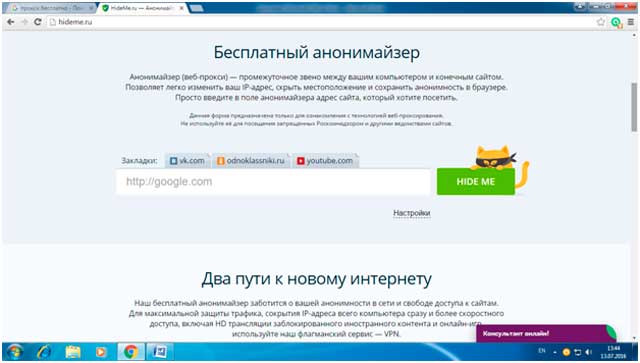
Здесь, вы можете найти статистику, которая обновляется круглосуточно. На ней видны адреса прокси-серверов, порты для подключения, также уровень анонимность. Выбирать адреса следует по уровню скорости и анонимности. Красный цвет на индикаторе говорит о том, что прокси-сервер медленный, зелёный – быстрый. Уровень конкуренции можно увидеть на предпоследнем столбце таблицы. Выбирайте адреса с высокой анонимностью.
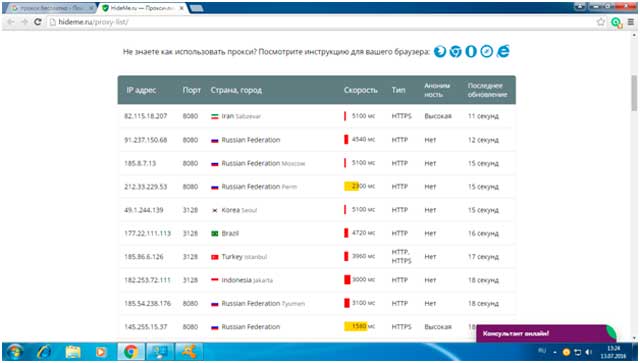
Не всем необходим прокси-сервер на долгое время. Для тех, кто хочет быстро зайти на какой либо портал незамеченным, есть анонимайзер. Вы просто вводите адрес вашего сайта и всё, доступ к нему открыт.
hideme.ru предоставляет платные прокси-сервера, они более быстрые, и имеют хорошую анонимность, подписка на год стоит около 1700 рублей.
Итак, после того как вы посетили этот сайт и выбрали себе прокси, необходимо открыть настройки браузера.
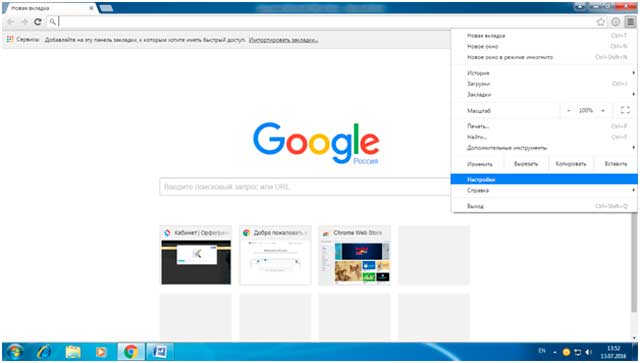
Для этого откройте меню, оно находится в углу справа, рядом с адресной строкой и войдите в раздел настроек.
Далее необходимо прокрутить страницу в низ, там есть пункт дополнительные настройки.
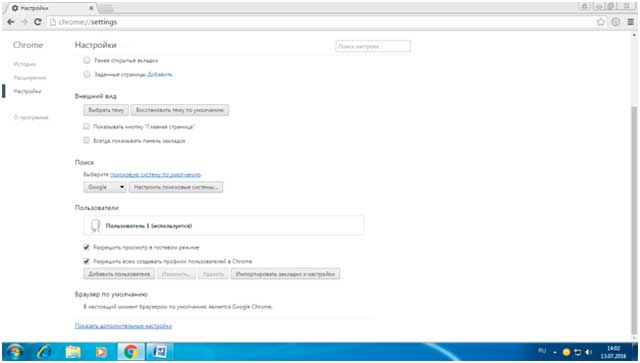
После откроется список с другими пунктами, тут необходимо найти подзаголовок «Сеть» и нажать на «Изменить настройки прокси – сервера».

Открылось окно с меню вверху, нажмите на «Подключение» далее кликнете по кнопке «Настройка».

Вот и всё, в этом окне необходимо отметить галочкой первый пункт, после заголовка прокси-сервер, он говорит о том, что подключение через прокси будет только в этой сессии браузера. Далее введите адрес и порт прокси-сервера, после чего нажать ок.
Если вы помните ваш старый адрес, то можно проверить заменился ли он. Для этого переходим на hideme.ru на страницу проверки ip.
Так, легко и быстро мы сменили свой ip-адрес и открыли доступ к многим сайтам.
Если Вы приобрели себе новый гаджет, например, SAMSUNG GALAXY A3, стоит обезопасить его от царапин и случайных падений, обязательно купите здесь http://case4me.ru/1130-samsung-galaxy-a3-2016 чехол и защитную пленку.Полезные расширения для Google Chrome
Современные браузеры устроены таким образом, что к ним можно подключать сторонние модули для добавления новых полезных функций: скачивания музыки или видео из Вконтакте, VNP для смены IP, перевода незнакомых слов и так далее. Гугл Хром – один из самых популярных веб-обозревателей, и расширений для него выпускается огромное множество. В данной статье собраны наиболее полезные расширения для Google Chrome, которые могут пригодиться каждому человеку.
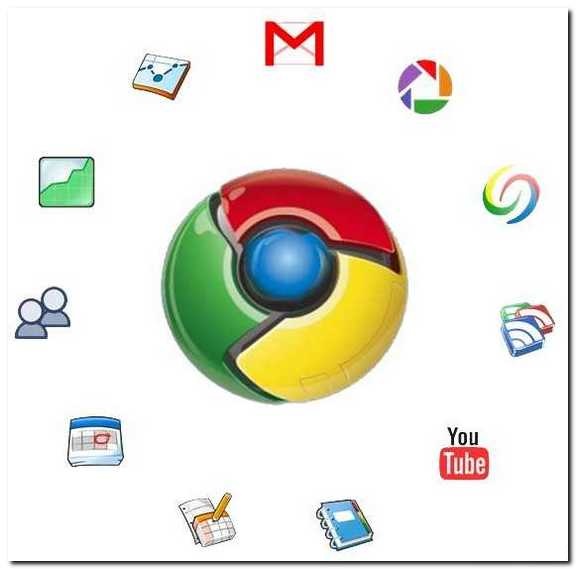
Обратите внимание! Если вы используете обозреватель от Яндекс, все плагины, описанные в данной статье, подойдут также и для вашего веб-браузера. Кроме того, некоторые приложения, такие как AdGuard или Yandex.Переводчик уже установлены в данной программе по умолчанию.
Содержание статьи:
Элементы Яндекс
Элементы Яндекс — самый популярный комплект адд-онов на территории стран СНГ. В него входит несколько полезных расширений, которые могут пригодиться любому пользователю. Для различных обозревателей набор плагинов может немного различаться. В дистрибутив для браузера Гугл Хром входят:
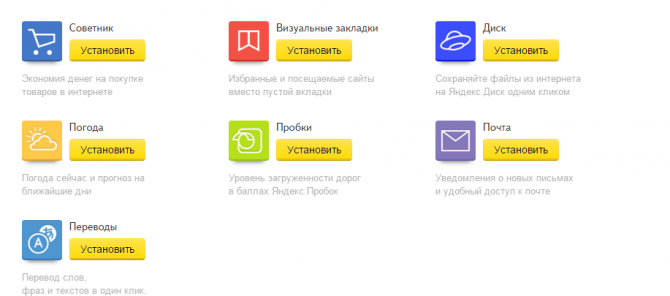
- Яндекс Советник – плагин подключается к серверу, который постоянно сканирует русскоязычные интернет-магазины. С его помощью вы можете легко узнать, какие сайты предлагают самую низкую цену на необходимый товар.
- Визуальные закладки – нужны для тех пользователей, которым не хватает места на стандартной панели закладок. Создает целую страницу со списком добавленных сайтов, на которую вы можете перейти в любой момент.
- Яндекс Диск – дополнение для браузера, которое позволяет получить быстрый доступ к файлам на своем облачном хранилище от Yandex.
- Яндекс Погода – компактный виджет погоды на панели инструментов вашего браузера.
- Яндекс Пробки – интерактивные карты, на которых водители отмечают уровень загруженности дорог. Полезно включить в дороге, чтобы выбрать оптимальный маршрут.
- Яндекс Почта – доступ к почтовому ящику Yandex прямо с панели инструментов браузера. Присутствует возможность включить звуковые сигналы, которые не дадут вам пропустить важное письмо.
- Яндекс Переводчик – имеет значительно больше функций, чем встроенный переводчик в Google Chrome. Вы можете переводить слова, какие вы не знаете, всего одним кликом мыши.
Загрузить любое расширение из данного комплекта можно на официальной странице продукта — https://element.yandex.ru/.
AdBlock и AdGuard
Многие вебсайты существуют и развиваются за счет рекламы. Различные баннеры и всплывающие окна могут приносить неплохую прибыль вебмастеру, но сильно отвлекают от работы самих пользователей. Вы можете легко отгородиться от навязчивой рекламы с помощью специальных расширений для браузера: AdGuard или AdBlock. Каждый раз, когда открывается новая страница, аддон сканирует ее и убирает все рекламные блоки в режиме реального времени. Также данные приложения способны убрать рекламу в видео на YouTube и Вконтакте.

Особы различий в функционале данных расширений нет. AdBlock имеет более обширную базу данных, особенно для зарубежных сайтов. То есть, он способен обнаружить и устранить большее количество видов рекламы. С другой стороны, AdGuard работает немного быстрее, поэтому более предпочтителен для пользователей маломощных персональных компьютеров.
Оба приложения имеют собственные сайты, так что вам не придется искать их в каталоге плагинов Google Chrome. AdBlock можно загрузить по ссылке https://adblockplus.org/ru/. Выберите используемый браузер, щелкнув по логотипу Гугл Хром и нажмите на зеленую кнопку «Установить».
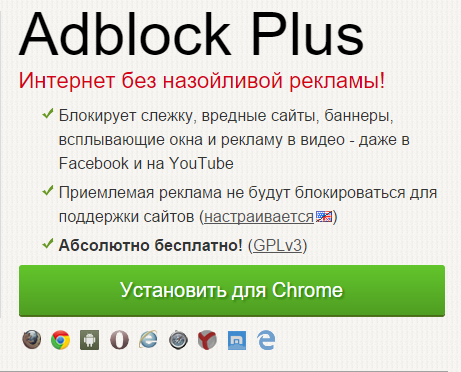
Официальный сайт AdGuard — https://adguard.com/ru/welcome.html. Здесь вы можете загрузить отдельную программу AdGuard для Windows, MAC, а также для iOS Android устройств. Если же вам нужно именно расширение для браузера Гугл Хром, сделайте следующее:
- Кликните по вкладке «Продукты» вверху страницы, напротив логотипа AdGuard.
- В ниспадающем списке необходимо выбрать раздел «Браузерные расширения».
- Нужный вам аддон называется «AdGuard Антибаннер».
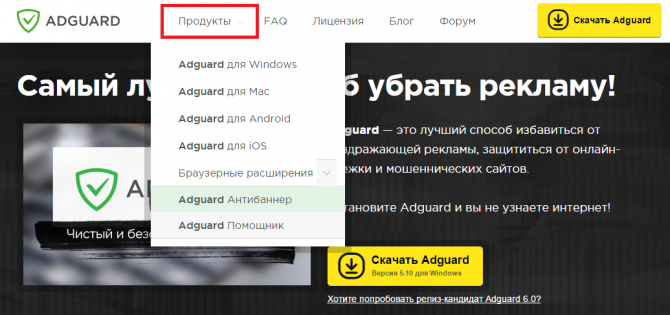
- Кликните по логотипу Google Chrome, чтобы выбрать нужный дистрибутив.
- Нажмите желтую кнопку «Установить Adguard».
Плагины для скачивания видео и музыки Вконтакте
Современные социальные сети стали обширным хранилищем медиафайлов с неограниченным объемом свободного места. Многие пользователи хранят на своих страницах Вконтакте гигабайты фотографий, музыки и видео. Но нужное вам видео может в любой момент оказаться заблокированным или потеряться в результате сбоев на сервере. Поэтому часто возникает необходимость сохранить понравившееся видео или аудио с Вконтакте на свой жесткий диск.
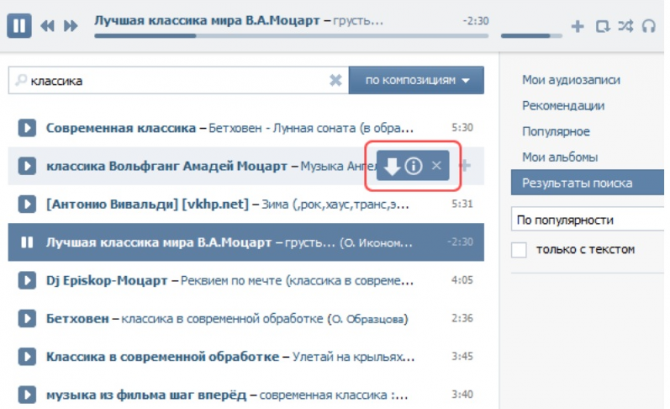
Для этого могут использоваться как специальные программы, так и удобные плагины для Google Chrome. Действуют они по-разному. Одни добавляют на панель инструментов специальные кнопки, другие интегрируют свои функции прямо на страницы Вконтакте или видео-проигрыватель YouTube.
Video Downloader Professional – универсальное решение для загрузки, которое будет работать практически с любым сервисом: Вконтакте, Ютуб, Фейсбук и так далее. Позволяет формировать списки видео на отдельной странице, после чего одним кликом загружать их на свой жесткий диск. Вы можете загрузить адд-он в каталоге Google Chrome, перейдя по ссылке https://chrome.google.com/webstore/detail/video-downloader-professi/elicpjhcidhpjomhibiffojpinpmmpil.
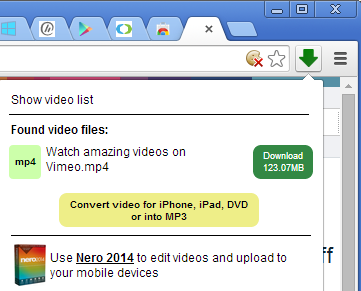
Savefrom.net – удобное приложение для скачивания видео или музыки, которое работает с популярным социальными сетями и видео-хостингами. Добавляет кнопку скачать напротив каждого аудио-трека или видео Вконтакте, Одноклассниках, на Facebooke и в Youtube. Расширение имеет собственный вебсайт с подробными инструкциями по установке — http://ru.savefrom.net/user.php.
Смена IP
Существующие региональные ограничения могут серьезно помешать работе в интернете. Чтобы отойти блокировку нужный вам сайтов, нужно установить специальное расширения для смены своего IP-адреса. Именно по IP вебсайты вычисляют ваше месторасположение и блокируют часть своего контента.
Существует множество как платных, так и бесплатных сервисов, с помощью которых пользователи могут изменить IP своего персонального компьютера. Одним из самых популярных является аддон Zenmate. Вы можете скачать его из каталога Google — https://chrome.google.com/webstore/detail/zenmate-security-privacy/fdcgdnkidjaadafnichfpabhfomcebme?hl=en.

Приложение позволяет всего в несколько кликов мышки подключиться к VPN серверу для смены своего адреса IP. Вы можете выбрать нужный IP из списка. В наличие присутствует несколько разных стран, что увеличивает шанс найти хост с наибольшей скоростью работы. Помимо смены IP, Zenmate обеспечивает пользователям приватность серфинга, блокируя сбор статистики поисковыми системами.
Agar.io и другие игры
С развитием интернет-технологий в распоряжении пользователей появляется все больше разнообразных браузерных игр. Одной из самых популярных браузерок является Agar.io – динамичный многопользовательский экшн про цветные круги, в котором надо «съедать» своих противников. Поиграть в Agar.io можно на собственном официальном сайте проекта — http://agar.io/. Достаточно просто ввести свой ник – и можно начинать.
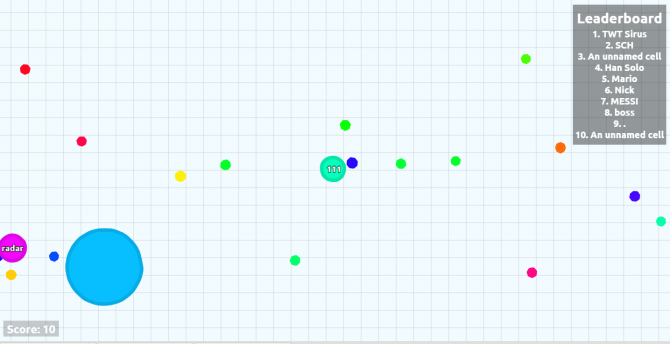
Суть Agar.io – конкуренция с другими игроками. Каждый хочет набрать больше всего очков и попасть в ТОП10 сервера. А специальные плагины для браузера могут в этом помочь. Некоторые способы отображать количество очков, которое набрал конкретный игрок, другие позволяют масштабировать экран и так далее. Используя плагины в Agar.io, вы получаете преимущество.
Статья была полезна? Поддержите проект - поделитесь в соцсетях:
moybrauzer.ru
Что такое адрес компьютера и как сменить айпи в гугл хром
 IP-адрес, или адрес интернет-протокола — это сокращение, обозначающее уникальный сетевой адрес компьютерного узла в глобальной сети. Он состоит из номера узла и номера сети.
IP-адрес, или адрес интернет-протокола — это сокращение, обозначающее уникальный сетевой адрес компьютерного узла в глобальной сети. Он состоит из номера узла и номера сети.
Последний выдается пользователю интернета его провайдером, или присваивается региональным регистратором сети интернет.
И у многих людей может возникнуть потребность его изменить программным путем, то есть, не прибегая к изменению реального местоположения компьютера. Например, существуют сайты, которые ограничивают доступ пользователям из некоторых стран, и в таких случаях нужно использовать сервис для изменения ip. В другом случае может быть забанены все адреса конкретного провайдера, что тоже очень неприятно, так как ограничивает возможности использования интернета. Также смена ip помогает обойти персональные баны на различных сайтах и форумах.
Для того чтобы узнать ip, можно открыть командную строку windows (пуск — выполнить — cmd либо зажать клавиши Win+R и ввести cmd). В ней нужно набрать команду ipconfig. в ответ вы получите всю информацию по текущему соединению, в том числе и ip. 
Поскольку смена ip довольно востребована, существует много сервисов и способов, помогающих ее осуществить.
Установка плагинов
Наиболее простым является установка плагинов или расширений. Например, в google chrome наиболее популярным является приложение Zenmate. Для его установки нужно открыть меню расширений (настройки — дополнительные инструменты — расширения).
Откроется магазин приложений google chrome. 
Пролистав список вниз нужно нажать на кнопку “еще расширения/more extension” и ввести в строке поиска Zenmate, выбрать нужный и нажать “установить/install”  После установки приложение попросит вас зарегистрироваться, введя адрес почты, и пароль. Последний можно будет сменить позже.
После установки приложение попросит вас зарегистрироваться, введя адрес почты, и пароль. Последний можно будет сменить позже. 
Теперь в гугл хром должна появится иконка приложения. Если на нее нажать, то откроется меню, где можно сменить ip адрес.
Для того чтобы проверить все ли работает верно нужно зайти на один из сервисов проверки айпи. Их легко найти в гугл. 
Дополнительным плюсом является то, что этот сервис использует протокол шифрования VPN, и все пакеты данных проходят через специальный туннель, что делает их защищенными от нелегальной расшифровки сторонними лицами. Правда, при этом падает скорость обмена данными, так что не стоит постоянно держать сервис включенным.
Этот способ идеально подходит для того, чтобы изменить адрес в рамках одного браузера, например, google chrome.
VPN сервера
Альтернативным способом является использование VPN-сервера. При этом компьютер пользователя сначала подключается к виртуальному серверу провайдера, и уже через него происходит все соединение с интернетом. Как уже написано, этот способ обеспечивает дополнительную защиту данных путем шифрования. При использовании хороших серверов можно обеспечить высокую стабильность работы и скорость соединения.
При этом ip меняется для всего компьютера целиком, независимо от того, какой браузер вы используете. Любое приложение будет считать, что вы подключены из другого места. Для использования серверов нужно скачать специальное приложение, и установить его на компьютер. Существуют как платные, так и бесплатные варианты.
Наиболее популярные сервисы:
- TrustVPN
- HideMe
- TunnelBear
- TorGuard
- Private Internet Access
- IP vanish VPN
После установки нужно пройти регистрацию аккаунта. 
Теперь можно выбрать адрес страны, через которую будет происходить виртуальное подключение. На этом все, можно открывать google chrome и проверять работоспособность ранее заблокированных сайтов. 
Прокси-сервера
Третьим способом смены ip является использование технологии прокси-серверов. Они выступают в роли посредника между локальным компьютером и сетью интернет. Им может быть обыкновенный PC, который обрабатывает запросы, отправленные с подключившегося компьютера, и отправляет на него результаты.
Достаточно лишь знать адрес доступного прокси-сервера, и подключившись к нему, можно будет получить новый ip.
Сначала нужно перейти на сайт, предоставляющий список доступных серверов и их характеристики. 
Особое внимание следует обратить на показатели скорости, с которой работает прокси и уровень ее анонимности, и, как следствие, безопасности.
Причем при выборе скорости нужно смотреть не на цветовую инфографику, а на собственно показатели скорости.
Если необходимо получить разовый и кратковременный доступ на сайт, лучше использовать просто анонимайзер, например,
- anonymouse
- shadowbrowser
- hidemyass
- com
- proxyhero
- shadowsurf
Если предстоит использование прокси-сервера, то нужно выбрать необходимый в листе. Далее, следует открыть меню google chrome, перейти в дополнительные настройки. Выбираем пункт “изменить настройки прокси-сервера” 
Открывать следует настройки, и, поставив галочку в указанных местах заполнить необходимые поля. 
После этого подтверждаем действия. Все, теперь снова можно открывать браузер и проверять изменилось ли местоположение компьютера.
Возможные проблемы
Если при попытке открыть сайт ничего не происходит, или выскакивает ошибка, значит был выбран уже неактивный прокси-сервер, необходимо отключить предыдущие изменения, выбрать новый и повторять процедуру до победного конца.
brauzergid.ru
Как сменить страну в Google Play Маркете

Переехав жить в другую страну столкнулся с тем, что многие приложения для меня из этой страны недоступны. Происходит это из-за того, что аккаунт привязан к совершенно другой стране (скорее всего к той, откуда вы приехали). И на каждое такое приложение Гугл Плей писал «Данное приложение не доступно для установки в вашей стране».
Погуглив, пояндексив, порамблерив, я не нашел путной инструкции, как поменять страну. Как оказалось, это не так просто. Кто-то пишет, что надо добавить способы оплаты, кто-то — почистить кэш, кто-то — потанцевать с бубном… Поддержка гугла за 5 дней мне так и не ответила… Решение в итоге я нашел сам, и вот решил поделиться инструкцией, может кому-то будет полезно:
Определимся сразу, что все пункты лучше делать с компьютера, поскольку эта статья уже стала достаточно популярна и как показывает практика, с телефона почему-то не у всех получается сменить страну в плей-маркете. Хотя я все делал с телефона 😉 Итак, поехали.
- Здесь меняем платежный адрес: https://payments.google.com/payments/home#paymentMethods Т.е. если у вас привязана банковская карта, то заходите в её настройки и указываете ваш новый адрес. Саму карту удалять не надо. Ссылка на справку гугла.
- Здесь меняем домашний адрес: https://payments.google.com/payments/home#settings. Для того чтобы был домашний адрес, должен быть хотя бы один добавленный способ оплаты (карта или PayPal). Ссылка на справку гугла.
- Если у вас в каком-то из предыдущих пунктов осталось два адреса, то обязательно поставьте по умолчанию новый адрес.
- Удаляем кэш в гугл-плей на телефоне: Настройки -> Приложения -> Google Play Store -> Удалить данные (не само приложение, а сохраненные им данные, ну или как это называют все — КЭШ).
- Заходим в Google Play, снова вводим пароль, принимаем соглашение для новой страны и О чудо! Всё работает!
Если получилось, оставляйте комментарии и ставьте лайки 😉 Скатиться вниз к комментариям.
vse-krugom.ru
Проверяем поисковую выдачу Google в других странах
Google в зависимости от региона пользователя выдает соответствующую выдачу, которая при одинаковых запросах но с разных регионов значительно отличается. Согласно информации с справочника по веб-поиску, Google автоматически определяет местоположение пользователя на основе IP-адреса, истории местоположений (если она не выключена) или истории поисковых запросов. Давайте рассмотрим как вы сможете проверить достоверные данные о результатах органической поисковой выдачи с любой страны.
Как изменить страну поиска в Google
Googlе давно присек самый простой способ просто изменить доменную зону поисковика и настроил редирект на домен Google той страны который принадлежит IP пользователя. Но не смотря на все ухищрения поисковика есть несколько достоверных способов проверить выдачу других стран.
# Расширение Google Global
Что бы воспользоватся этим плагином вам необходимо отключить «Персонализируемый поиск», и так же меняем язык поисковой системы. Потом вбиваем интересующий вас запрос в поисковике, заходим в настройки плагина и выбираем нужную страну и получаем поисковую выдачу по интересующему вас региону. Данный плагин доступен для Chrome и Firefox.
# Изменение параметры URL в Google
Мой самый любый вариант это изменение параметров в url. Пример: https://www.google.com/search?hl=en&q=online+marketing&gl=us. запрос выдаст вам американскую выдачу (us) на английском языке (uk) для запроса online marketing. Коды стран вы сможете посмотреть здесь: https://en.wikipedia.org/wiki/List_of_Google_domains. Уже не работает.
# Функционал Google: Расширенный поиск
Что бы воспользоватся «расширенный поиск», нажмите на шестеренку в правом углу и выберите соответствующий пункт. В дополнительных настройках вы сможете выбрать интересующий вас регион и язык.
# Google Adwords
«Инструмент просмотра и диагностики объявлений – Google AdWords», так же отлично сможет подойти для просмотра первой страницы результатов поисковой выдачи. Переходим по ссылке: https://adwords.google.com/, вводим запрос и получаем результаты первой страницы. Здесь вы сможете изменять параметры:
- Страна;
- Язык;
- Тип устройства.
# Изменение IP
Вам необходимо узнать прокси или VPN сервер нужной вам страны. Вам нужно будет найти бесплатный список прокси серверов и ввести нужный IP в меню.
# Изменения региона в браузере Chrome
Довольно сложный, но на мой взгляд наилучший вариант. Сначала необходимо разрешить Google учитывать местоположение по IP-адресу. Внизу страницы вы увидите свое местоположения исходя из вашей истории поиска, нажмите «Указать мое местоположение» и разрешите доступ к данным в всплывающем окне. Теперь в командной строке появился значок, который означает, что сайт отслеживает местоположение, а в низу страницы поиска показывается – «Регион – С этого компьютера», эти данные определяет Google на основе IP-адреса и обновив страницу вы получаете выдачу для своего региона.
Теперь в командной строке появился значок, который означает, что сайт отслеживает местоположение, а в низу страницы поиска показывается – «Регион – С этого компьютера», эти данные определяет Google на основе IP-адреса и обновив страницу вы получаете выдачу для своего региона. Чтобы увидеть выдачу Google для другого региона, необходимо знать географические координаты интересующего вас места. Это можно сделать в сервисах Google Maps или Яндекс.Карты. Я пользуюсь для поиска Яндекс.Картами, они показывают координаты на самой странице, а в Google их надо искать в URL странице:
Чтобы увидеть выдачу Google для другого региона, необходимо знать географические координаты интересующего вас места. Это можно сделать в сервисах Google Maps или Яндекс.Карты. Я пользуюсь для поиска Яндекс.Картами, они показывают координаты на самой странице, а в Google их надо искать в URL странице: Когда вы узнали нужные координаты, возвращаемся на страницу поисковой выдачи и заходим в Инструменты разработчика — нажав кнопку F12 или комбинация кнопок Ctrl+Chift+I. Далее идем по Customize and control DevTools > More tools > Sensors. В вкладке «Sensors» в пункте «Geolocation» выбираем — «Сustom location…» и вводим наши координаты (широта – Latitude и долгота Longitude). После еще раз нажимаем на «Учитывать моё местоположение» (вместо неё может быть — «Обновить»).
Когда вы узнали нужные координаты, возвращаемся на страницу поисковой выдачи и заходим в Инструменты разработчика — нажав кнопку F12 или комбинация кнопок Ctrl+Chift+I. Далее идем по Customize and control DevTools > More tools > Sensors. В вкладке «Sensors» в пункте «Geolocation» выбираем — «Сustom location…» и вводим наши координаты (широта – Latitude и долгота Longitude). После еще раз нажимаем на «Учитывать моё местоположение» (вместо неё может быть — «Обновить»). Теперь еще раз вводим поисковый запрос и видим выдачу для населенного пункта, географические координаты которого мы ввели.
Теперь еще раз вводим поисковый запрос и видим выдачу для населенного пункта, географические координаты которого мы ввели.
online-marketing.com.ua